WELCOME TO EZLASSO.COM
Website chia sẽ những thông tin về thủ thuật máy tính, công nghệ.
Nếu bạn có thắc mắc về máy tính - công nghệ hãy tìm trên google theo cú pháp: Từ Khoá + Ez Lasso
Bạn thường nhận thấy rằng con trỏ chuột máy tính của mình quá nhàm chán. Bạn muốn thay dổi bộ chuột này sao cho pro hơn. Như những điểm chuyên nghiệp phòng net hay máy tính có cấu hình mạnh mà họ thường thay đổi. Để thay đổi icon chuột bạn hãy làm theo cách sau đây. Cùng với 20 bộ skin tuỳ biến đẹp cho máy tính.
Thay đổi Icon chuột
Để thay đổi icon chuột này bạn cần phải vào được cửa sổ Mouse tại control panel. Bạn có thể vào bằng các cách sau đây:
Vào Control Panel
Cách 1: bạn vào Control Panel tại start (đối với windows 7 và 10)
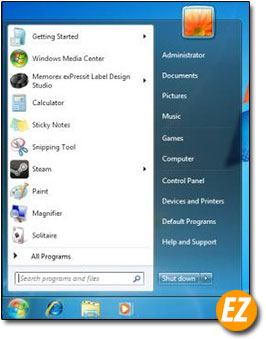
Cách 2: Vào bằng menu sổ xuống tại phần My computer. (các hệ điều hành windows đếu có cách này)
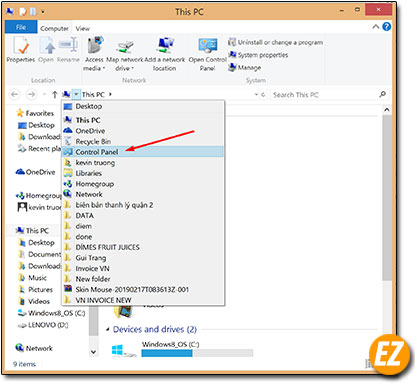
Cách 3: Vào bằng hộp thoại RUN ( bằngtổ hợp phím windows + R). Và điền Control panel sau đó nhấn OK.
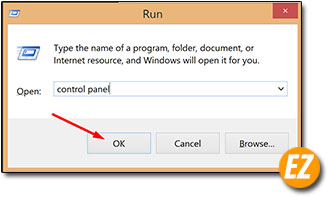
Vào cài đặt Mouse tại control panle
Tại đây cũng có nhiều cách để vào phần cài đặt mouse trong những trường hợp máy tính bạn bị mất đi phần này.
Trường hợp 1: Nếu như máy tính bạn đang ở dạng nhiều large icon hoặc Small icon, thì biểu tượng Mouse nằm thẳng tại đây nhé
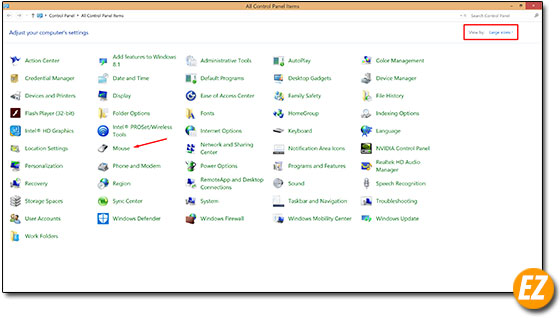
Trường hợp 2: Nếu như máy bạn đang ở Category. Khi này bạn hãy chọn Hardware and Sound
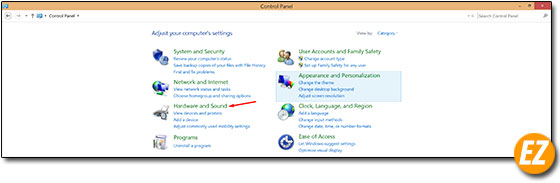
Tiếp đến bạn hãy vào Mouse tại phần Devies and Printers.
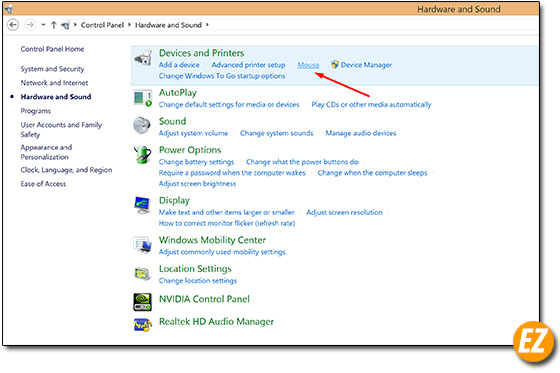
Ngoài ra việc thay đổi icon chuột tại đây bạn cũng có thể điều chỉnh tốc độ chuột của máy tính của bạn.
Thay đổi icon trỏ chuột
Sau khi vào được hộp thoại Mouse Properties, chọn tab Pointes đây là phần điều chỉnh icon chuột để thay đổi icon chuột của bạn. Bạn hãy chọn lần lượt các định dạng chuột như khi bình thường (Normal Select) hay trỏ chuột khi đánh văn bản (Text Seclect) và nhấp vào Browse… và chọn một con trỏ chuột đẹp theo ý của bạn để thay thể định dạng trỏ chuột củ. Lưu ý: cách này chỉ làm được 1 icon 1 lúc nên khá mất công nhé.
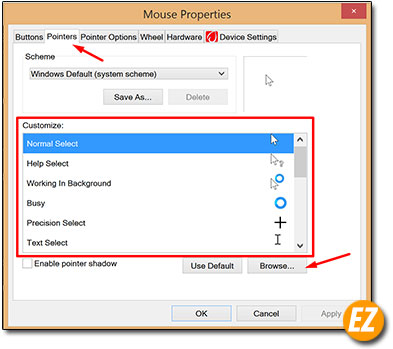
Để giảm bớt những khó khăn này bạn có thể chọn một bộ skin icon đã được tạo sẳn tại phần Scheme. Đây là phần đã được tạo sẳn hoặc bạn dùng bộ skin mình cài vào và được nhé.
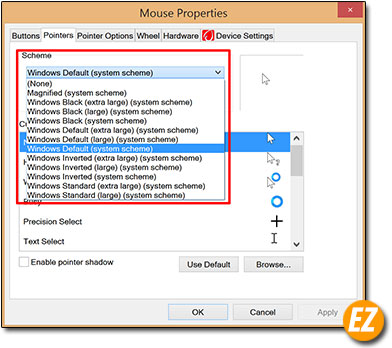
Sau khi chọn được một bộ icon chuột ưng ý bạn hãy chọn Apply và OK là xong nhé.
Quay lại chế độ mặc định của icon chuột
Trong vài trường hợp icon quá xấu hay quá loại bạn không biết phải làm sao để sếp lại thì bây giờ chỉ cần nhấp vào Use Default, thì tất cả các icon chuột sẽ trợ lại mặc định theo windows trước nay.
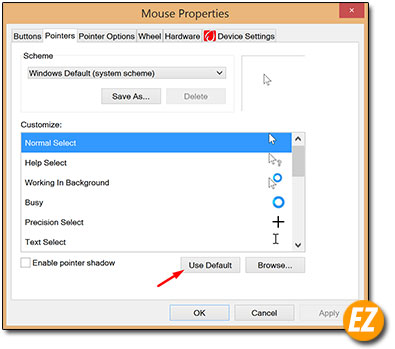
Thêm các icon chuột
Thêm 1 icon khác
Một trong vài trường hợp bạn không muốn thay đổi tất cả icon. Như một số người muốn chọn con chuột bình thường bằng một hình nào đó. Vậy để add thêm 1 icon khác bạn cần để ý icon muốn thay phải là dạng hình, có thể là gif nhé. Sau đó bạn hãy coppy icon đó theo đường dẫn.
Đường dẫn: C:\Windows\Cursors
Thêm bộ skin trỏ chuột có sẳn
Như mình đã nói ở trên mình có thể add được một bộ skin chuột đẹp. Bạn có thể tải ở cuối bài 20 Skin được mình tổng hợp nhé. Sau khi tải xong bạn hãy giải nén chúng ra. Tiếp đến bạn hãy chạy file install bằng cách chọn chuột phải và chọn install thì bộ icon này sẽ tự động cài đặt vào máy tính.
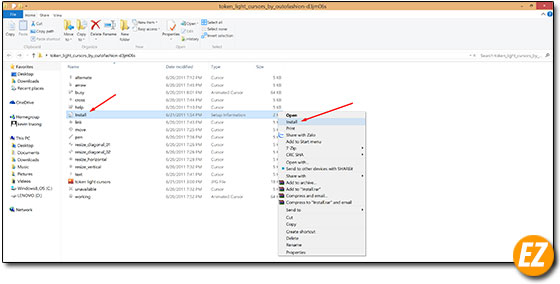
Bây giờ bạn hãy quay lại phần thay đổi icon chuột, tại phần Scheme sẽ thấy bộ icon được cài đặt hoàn toàn.
Tải 20 Skin chuột
- Tình trạng: cần cài đặt
- Tên filer: ezlasso-Skin-Mouse.rar
- Dung lượng: 19.7 MB
- Mật khẩu: ezlasso






